Windows 사진 뷰어는
윈도우 os에 기본적으로 설치된
사진 뷰어 프로그램인데요.
잘 사용하던 사진 뷰어가 어느 때부터
이런 오류 메세지가 뜨고는
사진 안 보임 현상이 나타났죠.
이 사진을 표시할 수 없습니다.
사용할 수 있는 메모리가 부족할 수 있습니다.
사용 중이 아닌 일부 프로그램을 닫거나, 하드 디스크가 거의 찼으면 일부 디스크 공간을 비운 다음 다시 시도하십시오.
그래서 오늘은 윈도우 사진 뷰어에서
사진 안 뜰 때 해결방법에 대해
함께 알아보겠습니다.
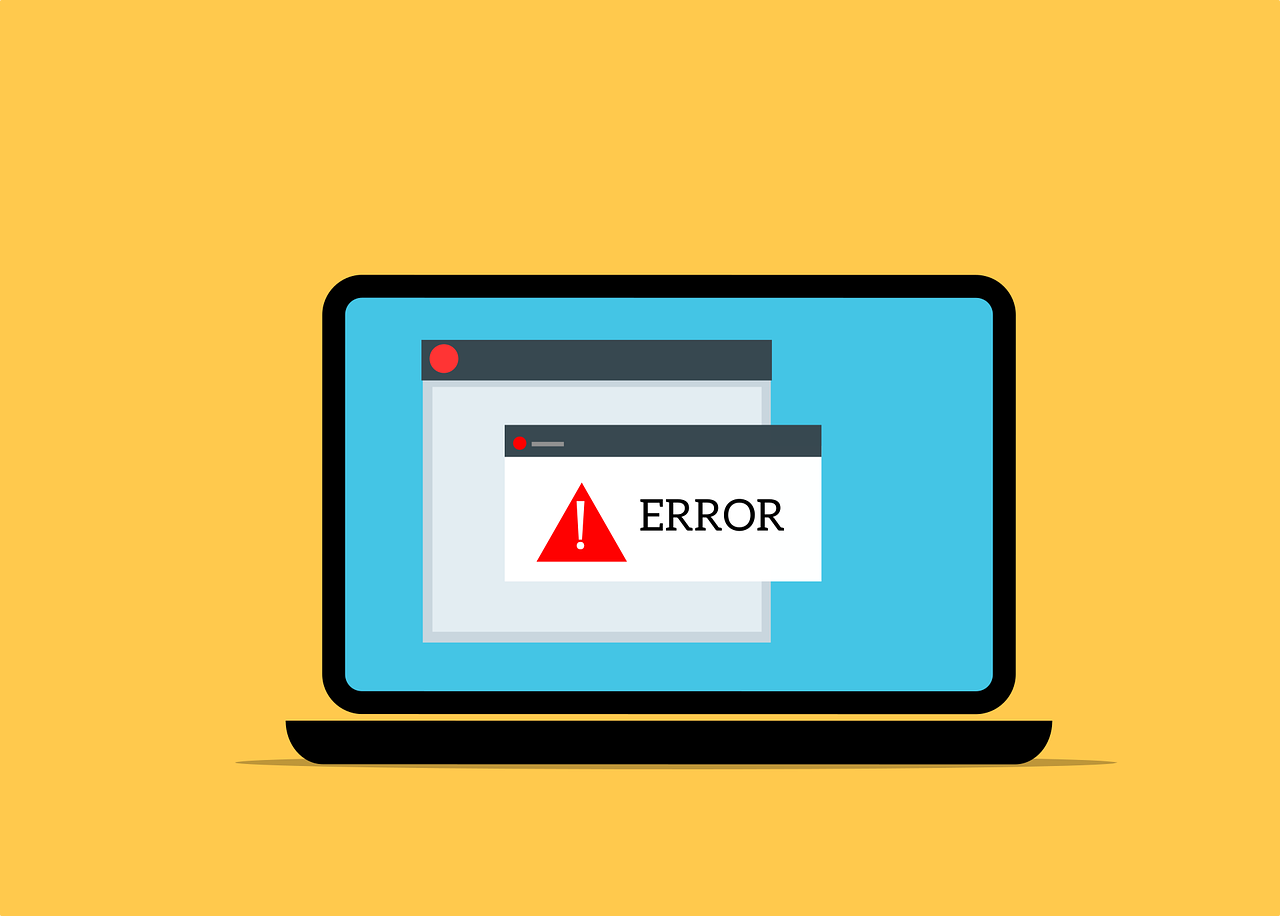
1. 메모리 비우기
첫번째는 오류 메세지대로
컴퓨터의 메모리를 비우는 방법입니다.
ctrl+shift+esc
혹은
ctrl+alt+del
단축키로 작업 관리자를 들어갑니다.

이후 메모리를 많이 사용하고 있는
프로그램을 찾아서
사용하지 않는 프로그램일 경우
작업 끝내기를 클릭해줍니다.
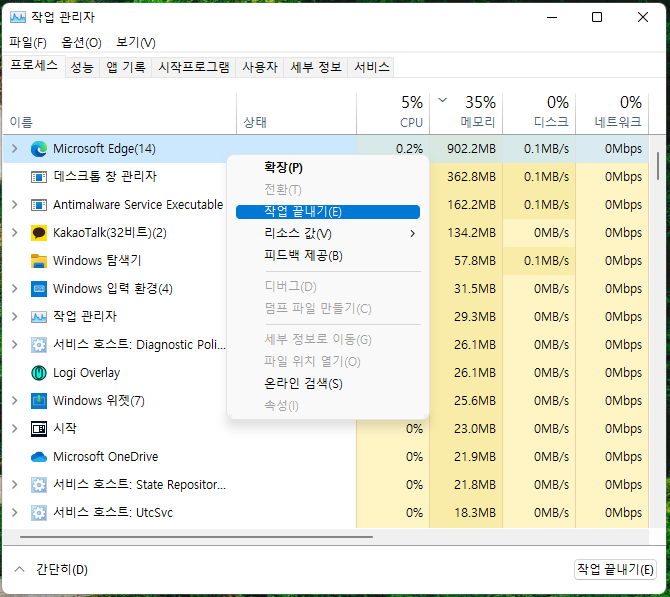
이렇게 여유 메모리를 확보하고
다시 사진 파일을 열어주면 되겠습니다.
2. 파일 확장자 변경
문제를 일시적으로 해결할 수 있는 방법인데요.
바로 사진 파일의 확장자를
jpg에서 jpeg나 png로 변경하는 것입니다.
jpg에서 이런 오류가 많이 발생하는데요.
실제 메모리 부족이 아니라
프로그램 상 최적화가 잘 안 되어서
오버슈트가 높기 때문이죠.
따라서 확장자를 바꿔줌으로써
문제를 일시적으로 해결할 수 있습니다.

하지만 프로그램 충돌 오류이기에
모든 파일의 확장자를
바꿔주어야 한다는 수고로움이 따르죠.
확장자가 보이지 않을 때는
아래와 같이 파일 탐색기의 메뉴에서
'보기-표시-파일 확장명'을
체크해주시면 됩니다.
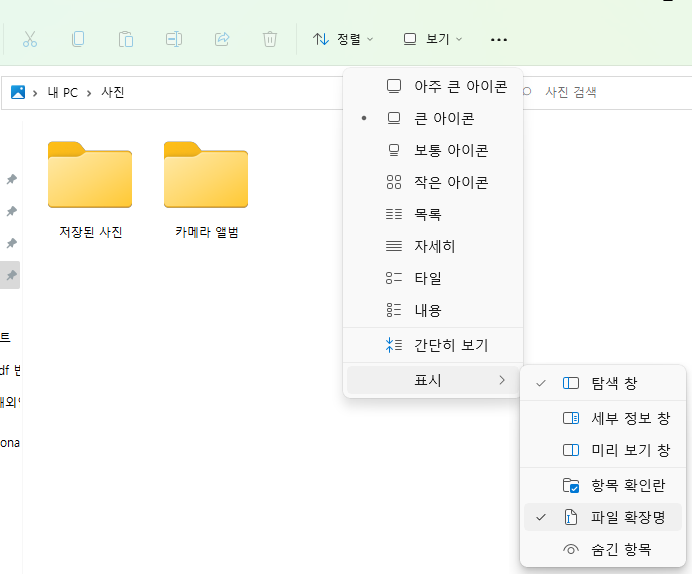
3. 기본 앱 변경
제일 확실한 방법이면서
한 번에 문제를 해결할 수 있는
해결법인데요.
바로 사진 파일을 열어주는
기본 앱을 Windows 사진 뷰어에서
microsoft 사진 으로 변경하는 것입니다.
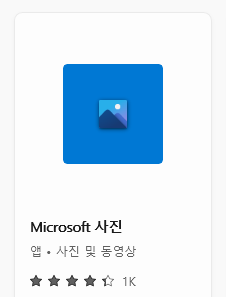
microsoft 사진 앱이 설치되어 있지 않다면
microsoft store에서 무료료
설치가 가능하십니다.
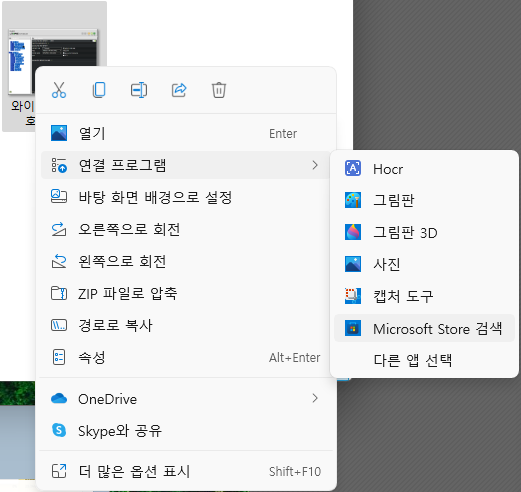
이후 설정에서 기본앱 설정으로 들어가셔서
jpg 확장자의 기본 앱을
Windows 사진 뷰어에서
microsoft 사진 으로 변경합니다.
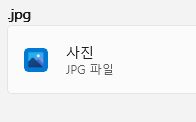
이는 기존의 windows 사진 뷰어 어플이
최적화 문제를 가지고 있기 때문인데요.
windows 사진 뷰어는
윈도우 7과 윈도우 8.1까지 업데이트 되다가
윈도우 10에 와서는 방치되었기 때문입니다.
microsoft 사진 앱을 설치할 수 없는
환경에 있는 pc라면
2번 방법을 통한 해결만 가능하겠죠.
오늘은 윈도우 사진 뷰어 프로그램 오류 시
해결 방법에 대해 함께 알아봤습니다.
모든 문제가 해결될 완전한 회복의 날을 기다리며
오늘 포스팅을 기대감 속에 마칩니다.
'기술연구소 Lab > IT' 카테고리의 다른 글
| [공부일기] IT 용어, 소프트웨어 SW 개발자 기본 용어 (0) | 2022.06.29 |
|---|---|
| [아이폰] 애플 젠더 정품 확인 방법 (0) | 2022.04.26 |
| [컴퓨터] 윈도우 11 업데이트 (feat. TPM 2.0 MSI BIOS 설정 방법) (0) | 2022.03.25 |
| [컴퓨터] PC 종류별 BIOS 접속 방법 (0) | 2022.03.23 |
| [컴퓨터] window 11 설치 오류 해결하기(feat. TPM 2.0) (0) | 2022.03.23 |



